ABBYY FineReader скачать русская версия
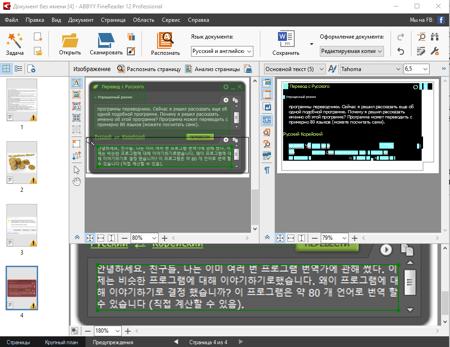
Добрый день, друзья. Вам приходилось оцифровывать старые документы? Мне да. Например, на прежней своей работе, мне приносили старые документы, которые нужно было переделать и внести в компьютер. Листов подобных документов было достаточно.
Переписывать их вручную и таким образом вносить в цифровой режим было довольно проблематично. Поэтому, я сканировал их, делал через них практически фото и далее, вставлял в программу распознавания текста с фото. Хотя, есть такие программы, которые сразу, как только отснимут лист с текстом, начнут опознавать символы, которые есть на нем.
В том время, в начале 2000-х годов, текст распознавался, но, не очень качественно. Было довольно много ошибок, которые затем приходилось исправлять вручную, внеся их в Word. Благо, текстовый редактор Word все слова с ошибками подчеркивает красными линиями.
Времени, конечно, на все эти исправления уходило прилично. Но, даже таким путём, оцифровывание этих текстов было в несколько раз быстрее, чем банальное переписывание текста с обычного листа в текстовый редактор. Поэтому, программы для распознавания текста в ряде случаев просто необходимы.
Сегодня я хочу вам рассказать об одной из таких программ для распознания текста, которая делает это довольно быстро и качественно. Причем, процент погрешности у неё равен около 1%. Это намного быстрее, тем та программа, которой я пользовался в своё время. Данный софт русскоязычный и разработан Российской компанией. Программа платная, но, имеет бесплатную версию на 14 дней.
Кроме этого, можно скачать ABBYY FineReader 12 с торрент файла. Хотя, это не последняя версия. Последняя версия 14. Для кого это актуально, скачивайте последнюю версию с [urlspan]официального сайта[/urlspan].
ABBYY FineReader как работает программа
Скачав, устанавливаем программу. Не забываем выбрать русский язык. Затем, при желании, выбираем выборочную установку и устанавливаем на нужный диск. Или просто нажмём далее. Когда у нас появится следующая страница, убираем на ней ненужные галки.
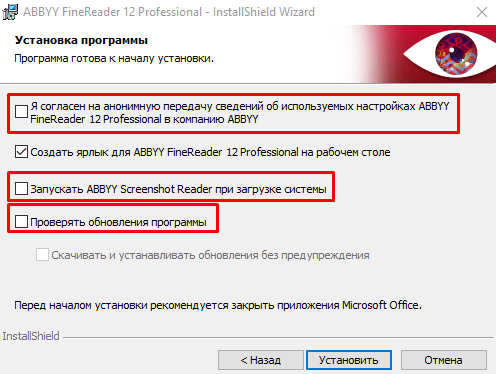
Нам не нужны обновления (нужны, если вы купили программу). Запускать FineReader вместе с системой не стоит, иначе, ваш компьютер будет долго грузиться. Ни какую информацию никуда передавать не стоит.
Программа много весит, и установка может затянуться. Итак, на рабочем столе появился значок этой программы. Как я уже говорил, основная функция данной программы, распознавание текста с фото или скриншота. Поэтому, я подготовил текст на английском языке. Сделал его скриншот и его мы будем возвращать его в исходное состояние.

Итак, теперь открываем программу и видим её главное окно:

Затем, выбираем ярлык «Папка» и открываем его. Вставляем через открывшийся проводник наше фото (текстовое). Программа начинает его распознавать.

Итак, мы получаем полученный результат. Попробуем его выделить. Нам это легко удаётся. Значит, это уже текстовый файл, а не фото.

Затем, попробуем его перевести. Я сделаю это через Яндекс переводчик.

Просматриваем переведённый текст, и видим, что текст получился на хорошем русском языке. Ну, кроме слова «Плюс». Но, это уже недоработка переводчика.

Почему я сканировал именно латиницу? Чтобы показать вам, что программа, несмотря на то, что русская, легко сканирует латиницу.
Также, армянский шрифт в нескольких вариантах. Кроме этого, FineReader может сканировать Арабский и ещё часть шрифтов.
Вывод: — FineReader отличная программа! Она довольно быстро распознала текст на фото. И, самое главное, почти без ошибок. Единственный недостаток, что она платная. В остальном, FineReader является одной из лучших программ в Рунете в своей области! Так что, пользуйтесь ей на здоровье!
С уважением, Андрей Зимин. 24.03.2018 г.





